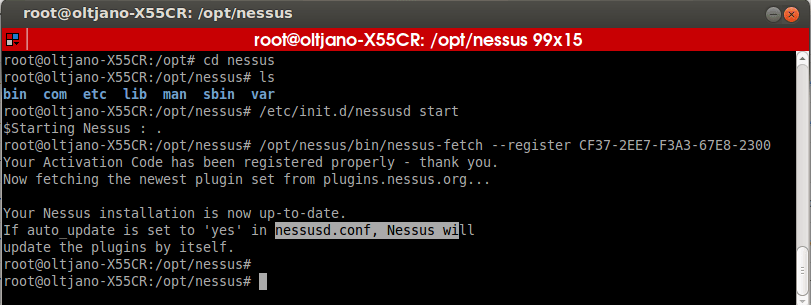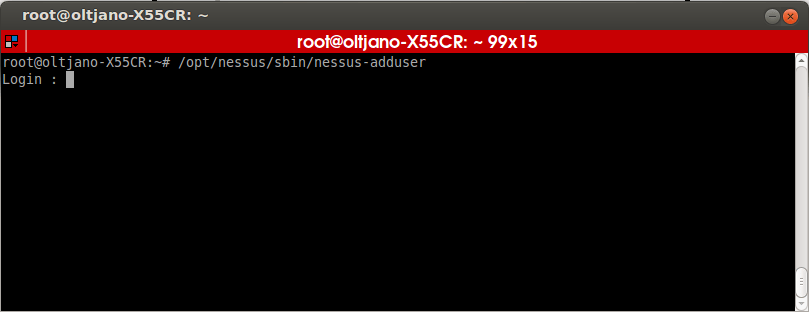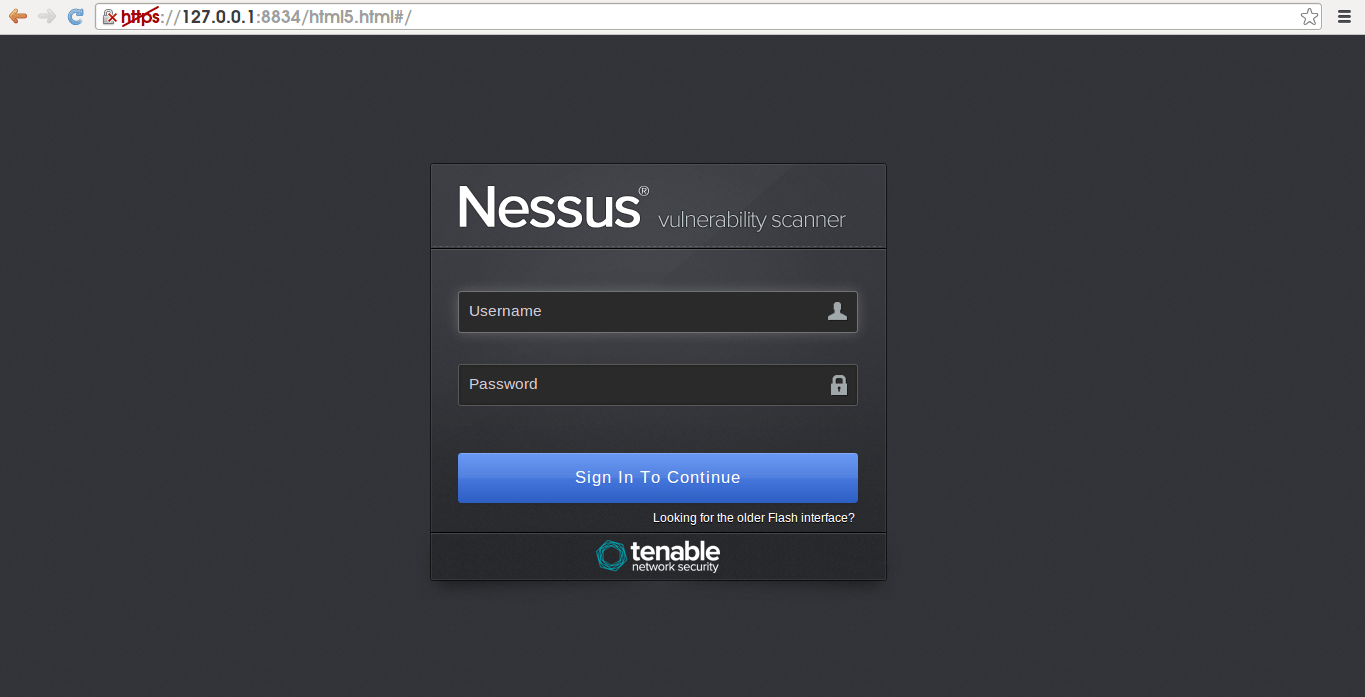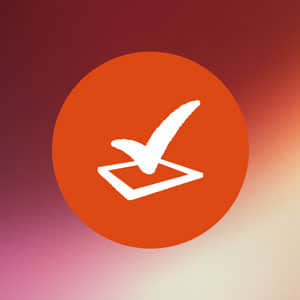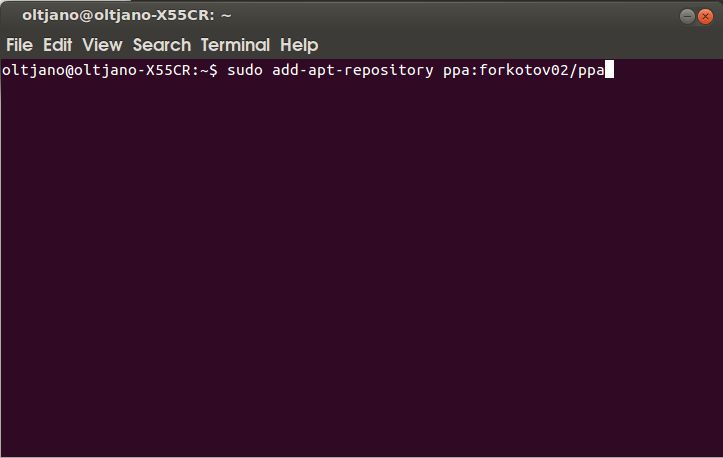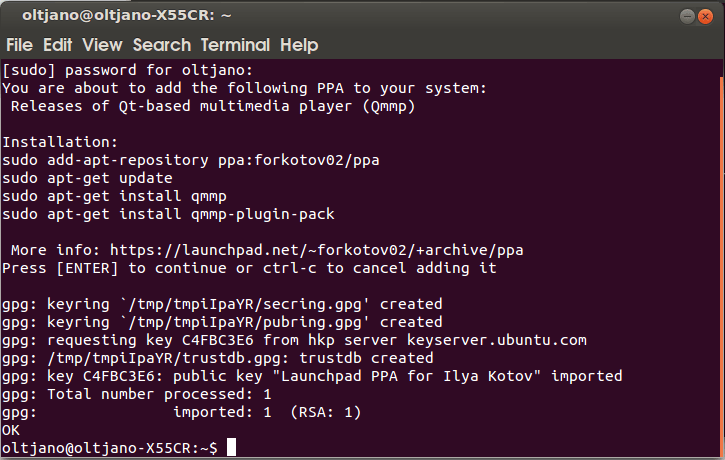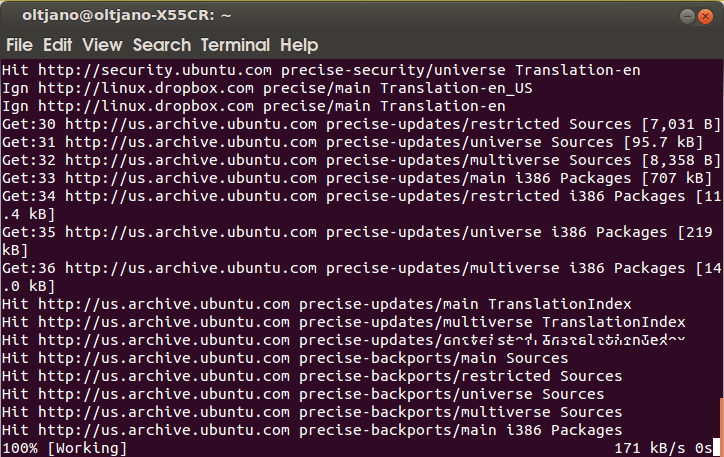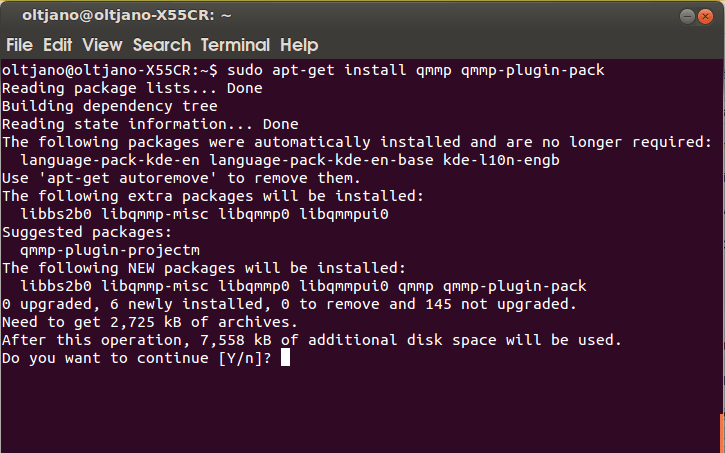如何在Linux上添加或编辑文件系统的卷标
文件系统卷标并不是为了Linux操作系统正常运行所必需的,但当你有几个磁盘分区时文件系统卷标可以使你更容易去导航到那些磁盘分区。在这篇文章中我将展示如何在ext2,ext3和ext4磁盘分区中添加或编辑Linux文件系统卷标。
我的上网本装有3个操作系统:Windows XP,Linux Mint和Xubuntu。有时我想要在其它的操作系统上去查看一个文件系统的文件位置,有了文件系统卷标是非常方便的,就可以知道该打开哪个文件系统来找到所需文件。
查看Linux文件系统卷标
首先让我们看一下哪些文件系统已经有了一个卷标,哪些还没有。你可以用blkid命令来查看你的文件系统信息。你需要以root身份运行这个命令去查看文件系统的全部信息。
sudo blkid -c /dev/null
在我的上网本里输出的信息是这样。
/dev/sda1: LABEL="WINRE" UUID="80AE-9D55" TYPE="vfat"
/dev/sda2: LABEL="OS_Install" UUID="E468676968673A06" TYPE="ntfs"
/dev/sda3: UUID="012ff341-f854-4c4f-8bbd-bbc810121fe6" TYPE="ext4"
/dev/sda5: UUID="ec0fe4d1-e21c-407d-8374-aa4b470519da" TYPE="ext3"
/dev/sda6: UUID="ee275431-64b2-4f55-b958-4055147cdf4e" TYPE="swap"
/dev/sda7: UUID="99feb5c5-25a6-47a3-aa2c-6d466c0094ab" TYPE="ext4"
现在我用lsblk命令同样可以列出挂载在我当前系统上的某个文件系统。
lsblk
在我的Linux Mint 系统上输出的信息是这样。
NAME MAJ:MIN RM SIZE RO TYPE MOUNTPOINT
sda 8:0 0 149.1G 0 disk
|-sda1 8:1 0 3.9G 0 part
|-sda2 8:2 0 39.1G 0 part
|-sda3 8:3 0 9.3G 0 part /
|-sda4 8:4 0 1K 0 part
|-sda5 8:5 0 86G 0 part /home
|-sda6 8:6 0 1.4G 0 part [SWAP]
|-sda7 8:7 0 9.3G 0 part正如你看到的,在blkid和lsblk命令输出信息上,只有我的Windows分区是有卷标的,浏览文件管理器可以看到每一个分区都有一个通用的名称。

无卷标的分区
用e2label编辑Linux文件系统卷标
查看lsblk命令的输出,我可以看到我的Linux Mint安装在/dev/sda3分区上,我的/home分区是在/dev/sda5分区上,而我的Xubuntu安装在/dev/sda7分区上。我用root身份运行e2label命令给在这些分区分配卷标。
sudo e2label /dev/sda3 Mint
sudo e2label /dev/sda5 Home
sudo e2label /dev/sda7 Xubuntu
现在看看blkid命令的输出,
sudo blkid -c /dev/null
/dev/sda1: LABEL="WINRE" UUID="80AE-9D55" TYPE="vfat"
/dev/sda2: LABEL="OS_Install" UUID="E468676968673A06" TYPE="ntfs"
/dev/sda3: UUID="012ff341-f854-4c4f-8bbd-bbc810121fe6" TYPE="ext4" LABEL="Mint"
/dev/sda5: UUID="ec0fe4d1-e21c-407d-8374-aa4b470519da" TYPE="ext3" LABEL="Home"
/dev/sda6: UUID="ee275431-64b2-4f55-b958-4055147cdf4e" TYPE="swap"
/dev/sda7: UUID="99feb5c5-25a6-47a3-aa2c-6d466c0094ab" TYPE="ext4" LABEL="Xubuntu"
可以看到卷标已经被加上了。查看文件管理器,我同样可以看到我10.0GB的分区现在显示的是Xubuntu卷标。
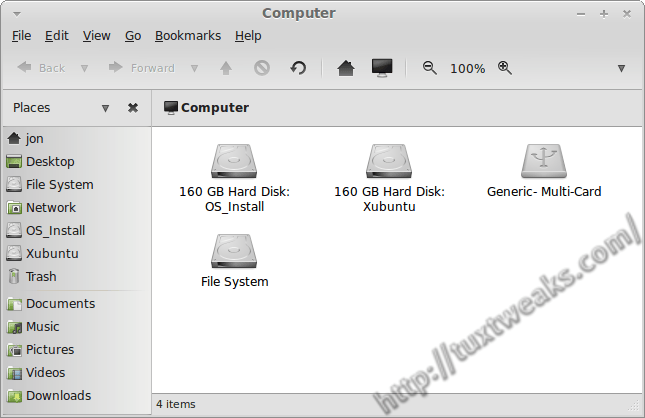
有卷标的文件系统
提示
你同样可以用e2label命令来查看单独的分区卷标,如查看分区5.
sudo e2label /dev/sda5
删除分区5的卷标
sudo e2label /dev/sda5 ""
via: http://tuxtweaks.com/2013/08/edit-a-linux-file-system-label/